 منذ /10-29-2010, 03:13 AM منذ /10-29-2010, 03:13 AM
|
#1 |
| رقم العضوية : 47674 | | تاريخ التسجيل : May 2010 | | المشاركات : 1,193 | النقاط :  | | درجة التقييم : 50 | | قوة التقييم : 0 | 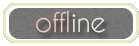
 أوسمة العضو
أوسمة العضو | | | |  من اليوم مافي دخول لا للهوتميل والياهو ولاغيره شوف بريدك وارسل واستقبل وانت في اقلاع من اليوم مافي دخول لا للهوتميل والياهو ولاغيره شوف بريدك وارسل واستقبل وانت في اقلاع
  كيفكم احبتي عساكم دوم بخير ... وحشتوني كثير من زمان ماكتبت موضوع لي اكثر من نص ساعه كيفكم احبتي عساكم دوم بخير ... وحشتوني كثير من زمان ماكتبت موضوع لي اكثر من نص ساعه  اكيد انا وحشتكم بعد اكيد انا وحشتكم بعد  .. اليوم موضوعي مايستاهله الا عيونكم الحلوين برنامج Zimbra Desktop وظيفته تدخل اي ايميل واكثر من ايميل في وقت واحد ترسل وتستقبل وتقرأ جميع ايميلاتك دون العناء للدخول الي موقع ايميلك ... خلونا نشوف المميزات اول .. ملاحظة :- اصدار وشرح حصري فقط للإقلاع سوفت جميع الحقوق مملوكه بالكامل ارجو من ينقل الموضوع ذكر المصدر (( اقلاع سوفت )) .. مزامنة البريد الإلكتروني, جهات الإتصال, التقويم, المستندات و المذكرات في نفس البرنامج. مزامنة جهات الإتصال و التقويم و المذكرات لأكثر من حساب بريدي في نفس البرنامج. قراءة و كتابة البريد الإلكتروني بكل سهولة من خلال POP, IMAP و يدعم استقبال و ارسال الرسائل من حسابات AOL, Hotmail و Yahoo المجانية. يعمل مع أنظمة Windows, Apple Mac و Linux ايضاً. لا حدود للبرنامج فهو مجاني 100% و مُصرح بإستخدام كل الإمكانات بلا استثناء. يعمل في وضع الإتصال بالإنترنت او دون الإتصال بالإنترنت Online/Offline. سهولة تكوين, تعديل, حذف, الرد علي الرسائل او حفظها في المسودات بطريقة مُرتّبة. سهولة نقل الرسائل لمجلدات جديدة او في سلة المهملات بطريقة “السحب و الإسقاط”. دعم كتابة الرسائل بالنص العادي Plain Text او بتنسيق html. امكانية اضافة توقيع لكل حساب بريد إلكتروني علي حدي تلقائياً. يمكنك كتابة الرسائل في حالة عدم الإتصال بالإنترنت و حفظها لإرسالها عند الإتصال مرة أخري. دعم مزامنة البريد الإلكتروني عبر POP, IMAP, Zimbra, Yahoo! Mail, Gmail, AOL و Hotmail. يدعم البرنامج المحادثة بجانب صندوق بريدك, علامات Tags لتمييز الرسائل, بحث متقدم مُدمج, إدارة خيالية لجهات الإتصال Contacts, إدارة مميزة للتقويمات و المواعيد Calendar و المذكرات Notes, إدارة الوثائق و المهام بالإضافة لحقيبة Briefcase لحفظ الملفات. الان نبدأ الشرح على بركة الله ... اولاً تركيب البرنامج ... .. اليوم موضوعي مايستاهله الا عيونكم الحلوين برنامج Zimbra Desktop وظيفته تدخل اي ايميل واكثر من ايميل في وقت واحد ترسل وتستقبل وتقرأ جميع ايميلاتك دون العناء للدخول الي موقع ايميلك ... خلونا نشوف المميزات اول .. ملاحظة :- اصدار وشرح حصري فقط للإقلاع سوفت جميع الحقوق مملوكه بالكامل ارجو من ينقل الموضوع ذكر المصدر (( اقلاع سوفت )) .. مزامنة البريد الإلكتروني, جهات الإتصال, التقويم, المستندات و المذكرات في نفس البرنامج. مزامنة جهات الإتصال و التقويم و المذكرات لأكثر من حساب بريدي في نفس البرنامج. قراءة و كتابة البريد الإلكتروني بكل سهولة من خلال POP, IMAP و يدعم استقبال و ارسال الرسائل من حسابات AOL, Hotmail و Yahoo المجانية. يعمل مع أنظمة Windows, Apple Mac و Linux ايضاً. لا حدود للبرنامج فهو مجاني 100% و مُصرح بإستخدام كل الإمكانات بلا استثناء. يعمل في وضع الإتصال بالإنترنت او دون الإتصال بالإنترنت Online/Offline. سهولة تكوين, تعديل, حذف, الرد علي الرسائل او حفظها في المسودات بطريقة مُرتّبة. سهولة نقل الرسائل لمجلدات جديدة او في سلة المهملات بطريقة “السحب و الإسقاط”. دعم كتابة الرسائل بالنص العادي Plain Text او بتنسيق html. امكانية اضافة توقيع لكل حساب بريد إلكتروني علي حدي تلقائياً. يمكنك كتابة الرسائل في حالة عدم الإتصال بالإنترنت و حفظها لإرسالها عند الإتصال مرة أخري. دعم مزامنة البريد الإلكتروني عبر POP, IMAP, Zimbra, Yahoo! Mail, Gmail, AOL و Hotmail. يدعم البرنامج المحادثة بجانب صندوق بريدك, علامات Tags لتمييز الرسائل, بحث متقدم مُدمج, إدارة خيالية لجهات الإتصال Contacts, إدارة مميزة للتقويمات و المواعيد Calendar و المذكرات Notes, إدارة الوثائق و المهام بالإضافة لحقيبة Briefcase لحفظ الملفات. الان نبدأ الشرح على بركة الله ... اولاً تركيب البرنامج ... 
         الان انتهينا من تركيب وتثبيت البرنامج ونبدأ بشرح البرنامج على بركة الله ... نظغط على ايقونة البرنامج واللي وضعناها في سطح المكتب .. الان انتهينا من تركيب وتثبيت البرنامج ونبدأ بشرح البرنامج على بركة الله ... نظغط على ايقونة البرنامج واللي وضعناها في سطح المكتب ..  يظهر معانا الشكل رقم 2 وركزو معاي على هذا الرقم للاني بذكركم فيه .. يظهر معانا الشكل رقم 2 وركزو معاي على هذا الرقم للاني بذكركم فيه ..  تم تصغير هذه الصورة تلقائياً. اضغط هنا لمشاهدتها بالحجم الطبيعي. المقاس الاصلي للصورة هو 657x611. تم تصغير هذه الصورة تلقائياً. اضغط هنا لمشاهدتها بالحجم الطبيعي. المقاس الاصلي للصورة هو 657x611. الان يا اخوان بعد الظغط على Ok لاتقفلون النافذه اتركوها مفتوحه ونرجع نفتح البرنامج ثاني مره اللي هو الشكل 2 الان يا اخوان بعد الظغط على Ok لاتقفلون النافذه اتركوها مفتوحه ونرجع نفتح البرنامج ثاني مره اللي هو الشكل 2  ونتابع باقي الخطوات ... ونتابع باقي الخطوات ...  تم تصغير هذه الصورة تلقائياً. اضغط هنا لمشاهدتها بالحجم الطبيعي. المقاس الاصلي للصورة هو 895x698. تم تصغير هذه الصورة تلقائياً. اضغط هنا لمشاهدتها بالحجم الطبيعي. المقاس الاصلي للصورة هو 895x698.  تم تصغير هذه الصورة تلقائياً. اضغط هنا لمشاهدتها بالحجم الطبيعي. المقاس الاصلي للصورة هو 899x694. تم تصغير هذه الصورة تلقائياً. اضغط هنا لمشاهدتها بالحجم الطبيعي. المقاس الاصلي للصورة هو 899x694.  تم تصغير هذه الصورة تلقائياً. اضغط هنا لمشاهدتها بالحجم الطبيعي. المقاس الاصلي للصورة هو 897x700. تم تصغير هذه الصورة تلقائياً. اضغط هنا لمشاهدتها بالحجم الطبيعي. المقاس الاصلي للصورة هو 897x700.  تم تصغير هذه الصورة تلقائياً. اضغط هنا لمشاهدتها بالحجم الطبيعي. المقاس الاصلي للصورة هو 897x698. تم تصغير هذه الصورة تلقائياً. اضغط هنا لمشاهدتها بالحجم الطبيعي. المقاس الاصلي للصورة هو 897x698.  تم تصغير هذه الصورة تلقائياً. اضغط هنا لمشاهدتها بالحجم الطبيعي. المقاس الاصلي للصورة هو 899x697. تم تصغير هذه الصورة تلقائياً. اضغط هنا لمشاهدتها بالحجم الطبيعي. المقاس الاصلي للصورة هو 899x697.  تم تصغير هذه الصورة تلقائياً. اضغط هنا لمشاهدتها بالحجم الطبيعي. المقاس الاصلي للصورة هو 1366x706. تم تصغير هذه الصورة تلقائياً. اضغط هنا لمشاهدتها بالحجم الطبيعي. المقاس الاصلي للصورة هو 1366x706.  تم تصغير هذه الصورة تلقائياً. اضغط هنا لمشاهدتها بالحجم الطبيعي. المقاس الاصلي للصورة هو 892x694. تم تصغير هذه الصورة تلقائياً. اضغط هنا لمشاهدتها بالحجم الطبيعي. المقاس الاصلي للصورة هو 892x694.   انتهى الشرح .. الان جاء دور تحميل البرنامج ... انتهى الشرح .. الان جاء دور تحميل البرنامج ...
هنا
http://yesshare.info/do.php?id=297
هنا
http://yesshare.info/do.php?id=297
هنا
http://yesshare.info/do.php?id=297
\\\\\\

|
|
|  |